CorelDRAW X7撤销、重做和重复动作的方法
当使用软件出现误操作,想要返回上一步操作或直接选中重做,利用编辑菜单下的各选项功能帮组解决问题。可以从最近的操作开始,撤消您在绘图中执行的操作。如果不喜欢撤消某一操作后的结果,可以重做该操作。还原为上次保存的绘图版本使您可以移除一个或多个操作。可以重复进行某些已应用于对象的操作(如延展、填充、移动和旋转),以产生更加强烈的视觉效果。自定义撤消设置可以增加或减少可以撤消或重做操作的次数。
撤消、重做和重复动作
▪撤销某个操作--单击“编辑→撤销上一步”Ctrl+Z
▪重做某个操作--单击“编辑→重做”Ctrl+Shift+Z
▪撤销或重做一系列操作--单击“编辑→撤销管理器”,在“撤销管理器”泊坞窗中,单击要撤消的所有操作之前的操作,或单击要重做的上一个操作。
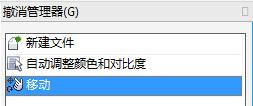
▪还原为上次保存的绘图版本--单击“文件→还原”
▪重复某个操作--单击“编辑→重复”Ctrl+R
注释:通过选择一个或多个对象,然后单击“编辑→重复”,可以对其它对象或对象群组重复一项操作。
提示:也可以通过单击标准工具栏上撤消按钮

或重做

按钮旁边的箭头按钮,然后从列表中选择操作,来撤消或重做一系列操作。
指定撤销设置
单击“工具→选项”快捷键Ctrl+J
在“工作区”类型列表中,单击“常规”
在“撤消级别”区域中,在以下一个或所有框中键入值:
▪普通 - 指定在针对矢量对象使用撤消命令时可以撤消的操作数
▪位图效果 - 指定在使用位图效果时可以撤消的操作数
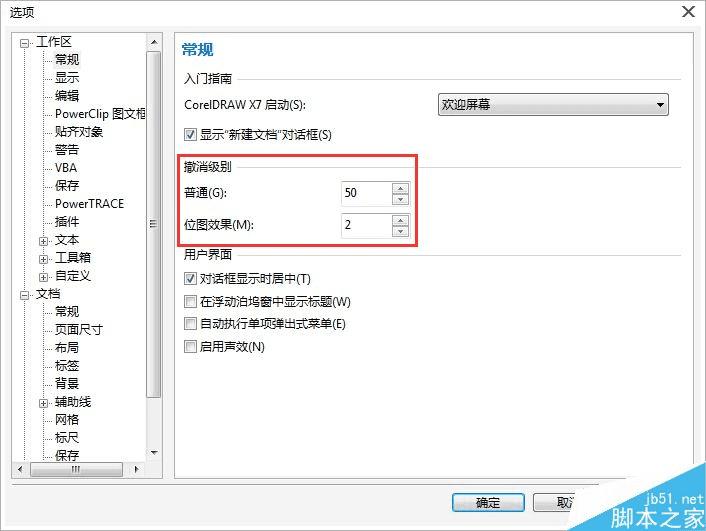
提示:您指定的值仅受计算机内存资源的限制。指定的值越大,所需的内存资源越多。
以上就是CorelDRAW X7撤销、重做和重复动作介绍,操作很简单的,大家按照上面步骤进行操作即可,希望能对大家有所帮助!
本文地址:http://www.45fan.com/dnjc/87916.html
